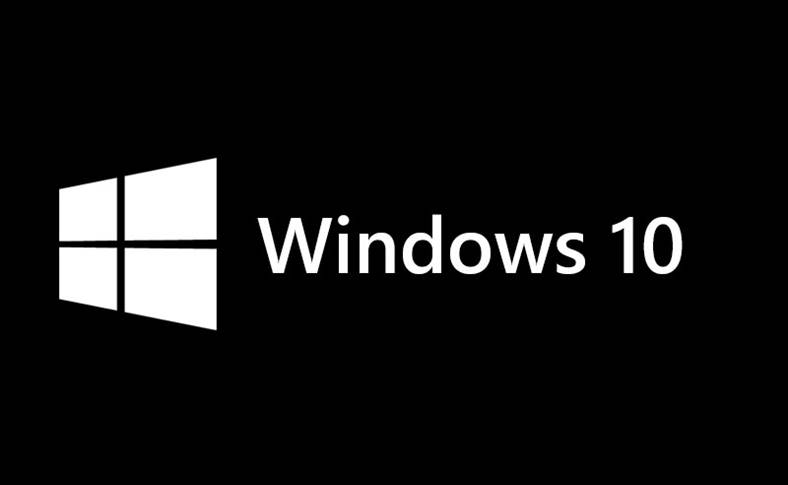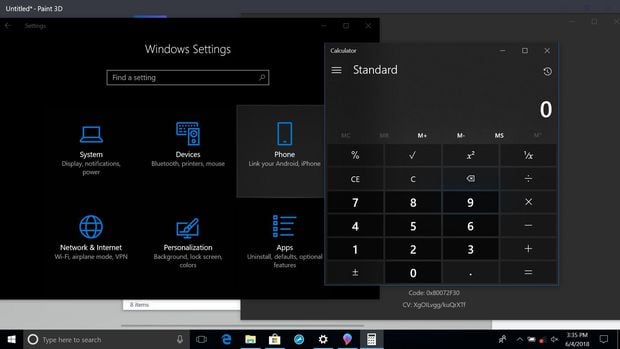Windows 10 se on luultavasti planeetan suosituin käyttöjärjestelmä, ja toisin kuin monissa muissa käyttöjärjestelmissä, siinä on tumma tila, tumma teema ja aktivointi onnistuu erittäin helposti. Puhumme pimeästä tilasta, jota Windows 10 ei ole ottanut käyttöön koko käyttöjärjestelmässä, mutta joka on saatavilla asetuksia ohjaaville sovelluksille ja joillekin käyttöjärjestelmän alkuperäisille sovelluksille.
Windows 10:ssä on tämä tumma tila saatavilla myös tehtäväpalkissa ja monissa muissa valikoissa, mutta valitettavasti emme voi käyttää sitä Finderissa, Internet Explorerissa ja Ohjauspaneelissa, mutta muuten se on käytettävissä melkein kaikkialla. Windows 10 testaa parhaillaan tummaa tilaa Finderille tai Internet Explorerille, mutta tästä eteenpäin tämän tumman teeman julkinen tarjonta kestää jonkin aikaa, joten meidän on oltava kärsivällisiä.
Windows 10: Näin AKTIVOI DARK MODE nyt
Windows 10:ssä voi silti olla tumma tila aktivoituna muualla käyttöjärjestelmässä avaamalla osio Asetukset, josta sinun täytyy etsiä valikkoa Personointi, ja sitten se yksi Värit. Vieritä tässä valikossa alareunaan, josta löydät vaihtoehdon Valitse oletussovellustilaja valitse sieltä tumma sijasta Valo, joten tumma tila on aktivoitu suurelle osalle käyttöjärjestelmästä, lukuun ottamatta yllä mainittuja paikkoja tai kolmannen osapuolen sovelluksia, joissa kehittäjien on tarjottava tämä.
Tämän pimeän tilan kanssa käytetty Windows 10 on paljon vähemmän väsyttävää, jos joudut työskentelemään suuren osan päivästä tietokoneen ääressä, mutta jos et ole tyytyväinen saamaasi, voit aina palata vanhaan muotoon. Microsoftin edustajat eivät näytä pystyneen ottamaan käyttöön pimeää tilaa kaikkeen Windows 10:een alusta alkaen, joten he tekevät sen vähitellen, mutta tämä on hyvä asia, koska voimme nauttia siitä jopa segmentoituna.